Kun haluat analysoida ja esitellä tietosi Excelissä, on tärkeää käyttää toimintoja kohdennetun summauksen tekemiseen. Erityisesti "SUMMA.SISÄLTÄÄ" -toiminto auttaa soveltamaan tiettyjä kriteereitä ja laskemaan vain halutut arvot yhteen. Tässä oppaassa opit käyttämään "SUMMA.SISÄLTÄÄ" -toimintoa tehokkaasti haluttujen tietojen summaamiseen ja analyysien tekemiseen suoraan Excel-taulukossa.
Tärkeimmät oivallukset
- "SUMMA.SISÄLTÄÄ" -toimintoa voidaan käyttää summamaan vain ne arvot, jotka vastaavat tietyitä kriteereitä.
- Oikea syntaksi on ratkaisevan tärkeä onnistumisen kannalta, ja hakualueen ja summausalueen on oltava selkeästi määriteltyjä.
- Wildekortit, kuten kysymysmerkki ja tähti, voidaan käyttää joustavien hakukriteerien määrittämiseen.
Askel askeleelta -opas
Esimerkki huoneistoista
Aloitat listan omistusasunnoista ja haluat summata provisiot asunnoille, jotka ylittävät tietyn arvon.
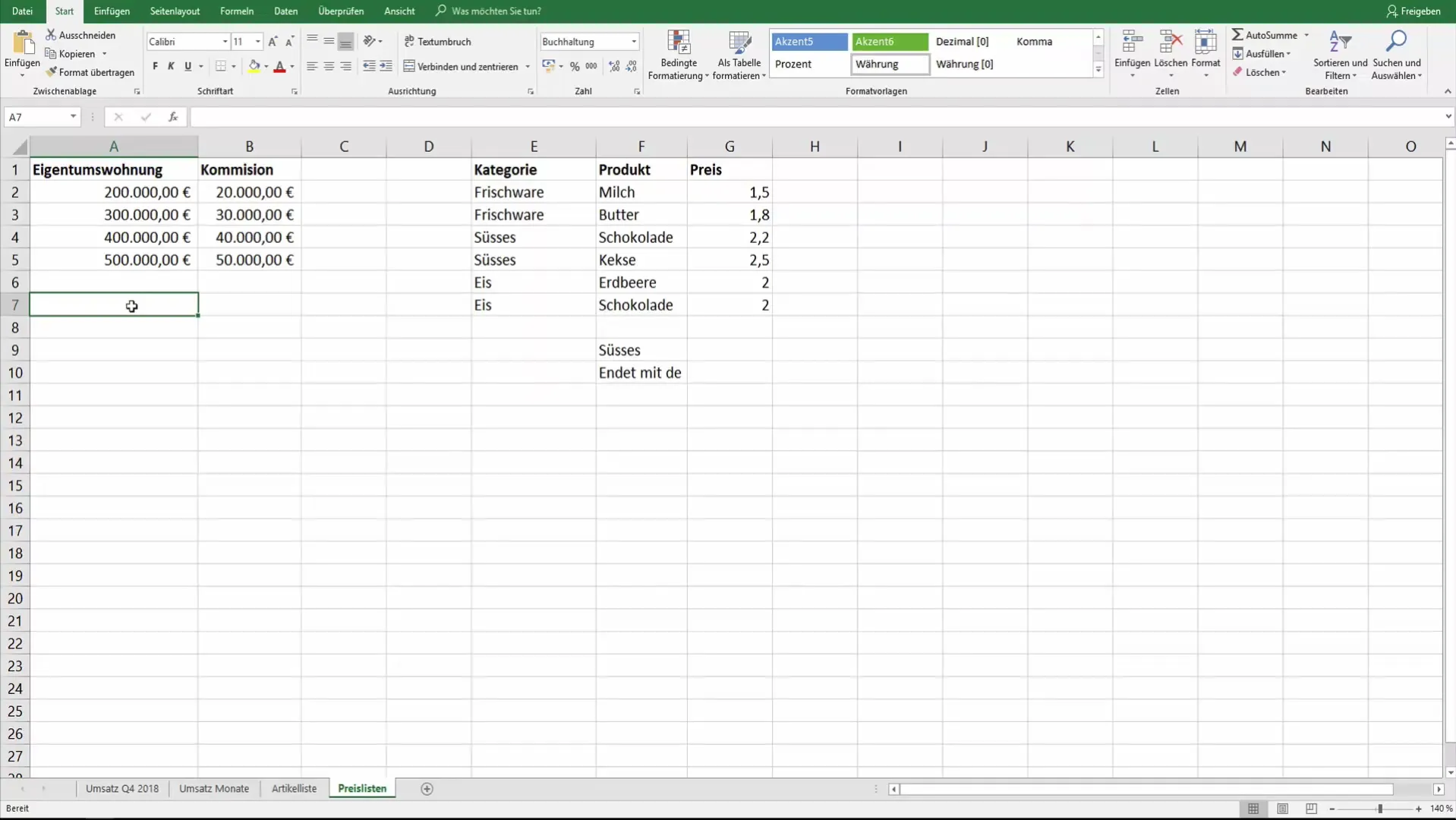
Määrität ensin tiedot Excel-taulukkoon. Sinulla on sarake omistusasuntojen arvoille (esim. 200 000 €, 300 000 €, 400 000 €, 500 000 €) ja toinen sarake vastaaville provisioille (esim. 10 % asuntojen hinnoista).
Provisioiden summasta omistusasunnoille, jotka maksavat yli 300 000 €, käytät "SUMMA.SISÄLTÄÄ" -toimintoa. Valitset asuntojen hintojen alueen hakualueeksi. Tämä alue voi esimerkiksi ulottua solusta A2 soluun A5.
Lisää nyt toiminto: =SUMMA.SISÄLTÄÄ(A2:A5;">300000";B2:B5). Tässä A2:A5 edustaa hakualuetta, ">300000" on kriteerisi ja B2:B5 on summausalue, jossa provisiot sijaitsevat.
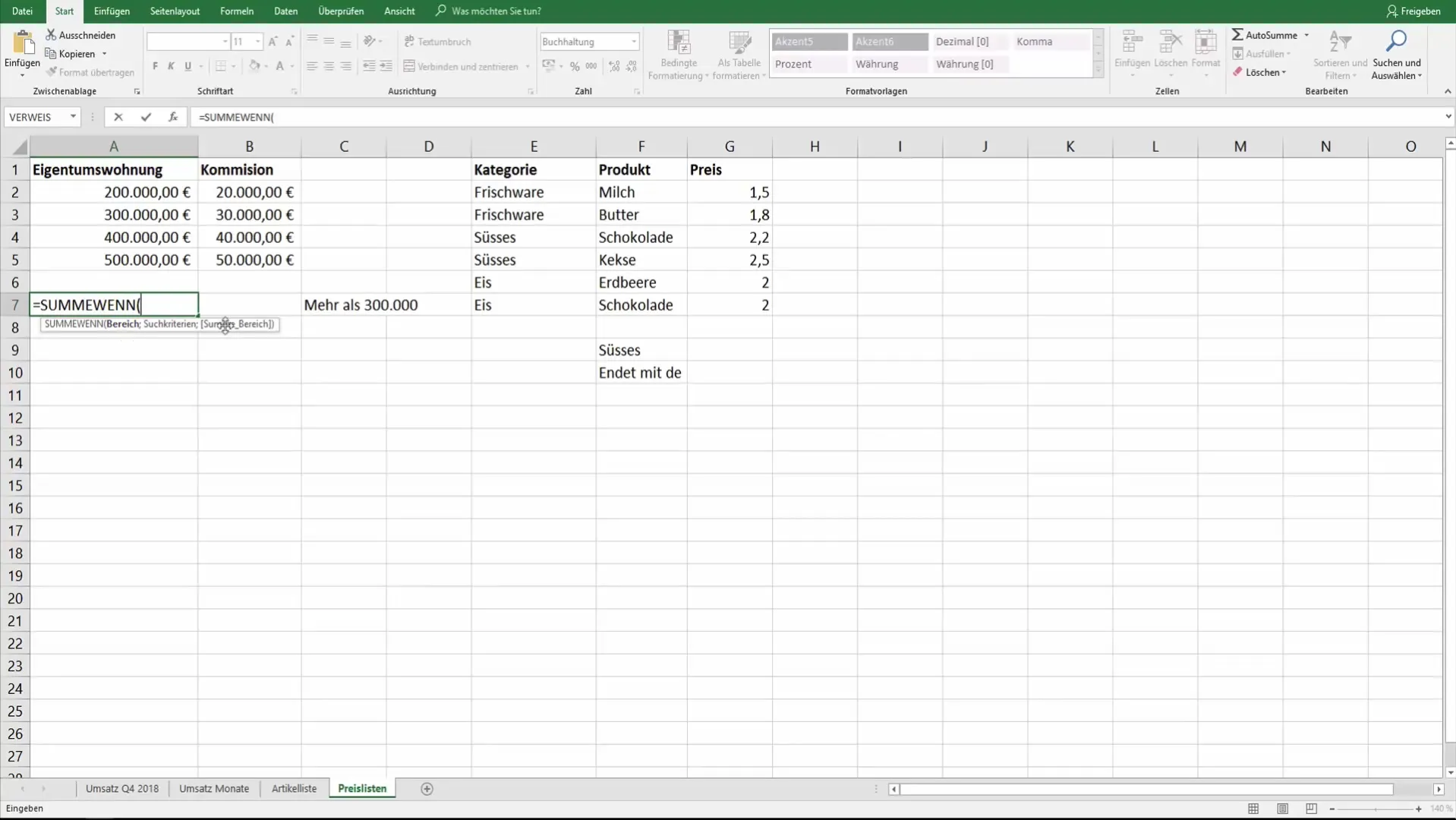
Paina Enter, ja Excel laskee provisioiden yhteenlasketun summan kaikille asunnoille, joiden arvo on yli 300 000 €. Tuloksen pitäisi olla 90 000 €, jos provisiot ovat vastaavasti 40 000 € ja 50 000 € asunnoille, joiden arvot ovat 400 000 € ja 500 000 €.
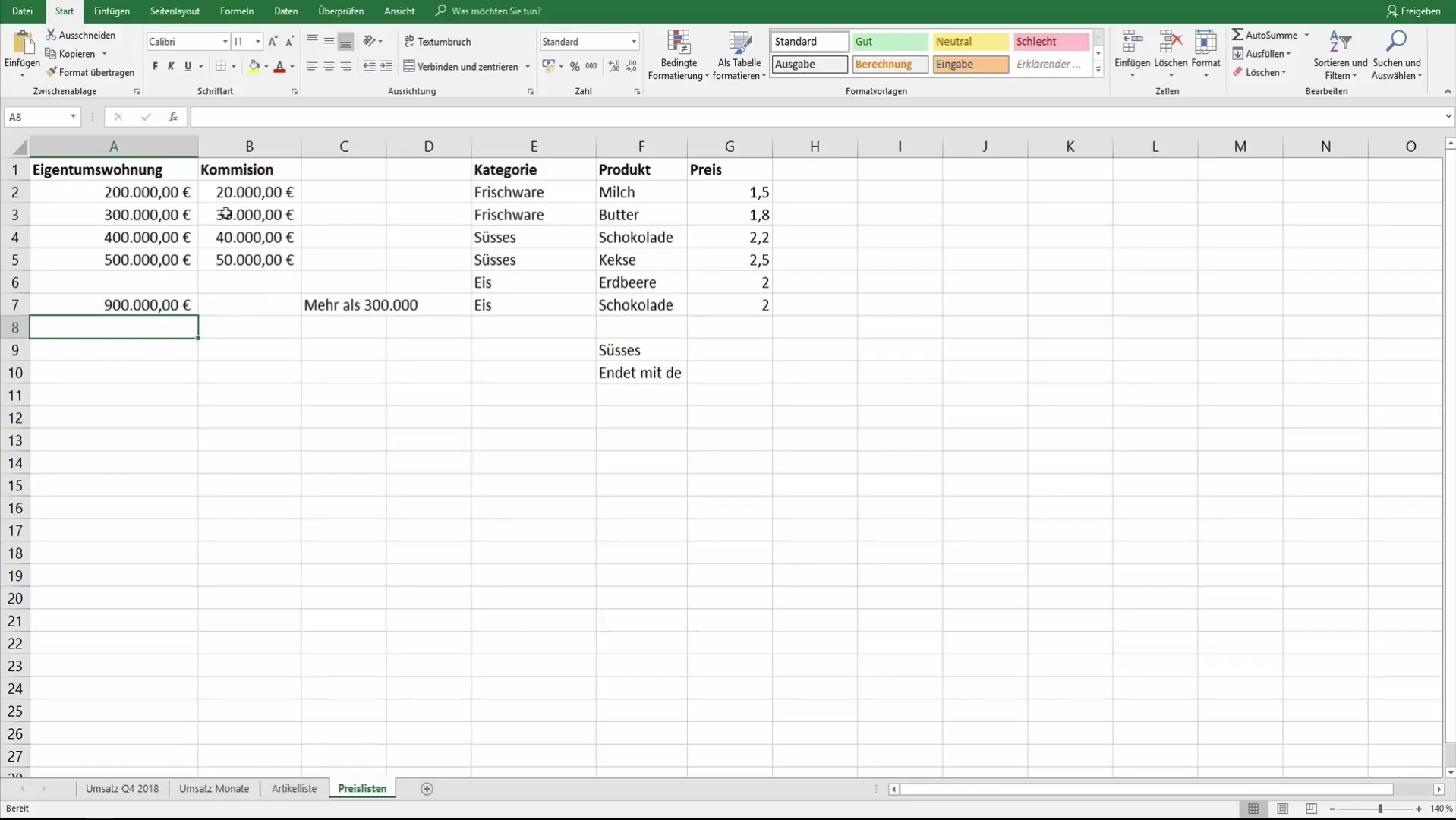
Esimerkki eri tuotekategorioista
Toinen käytännöllinen esimerkki on erilaisten tuotekategorioiden analysointi supermarketissa. Tässä keskitytään laskettaessa koko summaa kyseisen kategorian tuotteille, kuten esimerkiksi "makeiset".
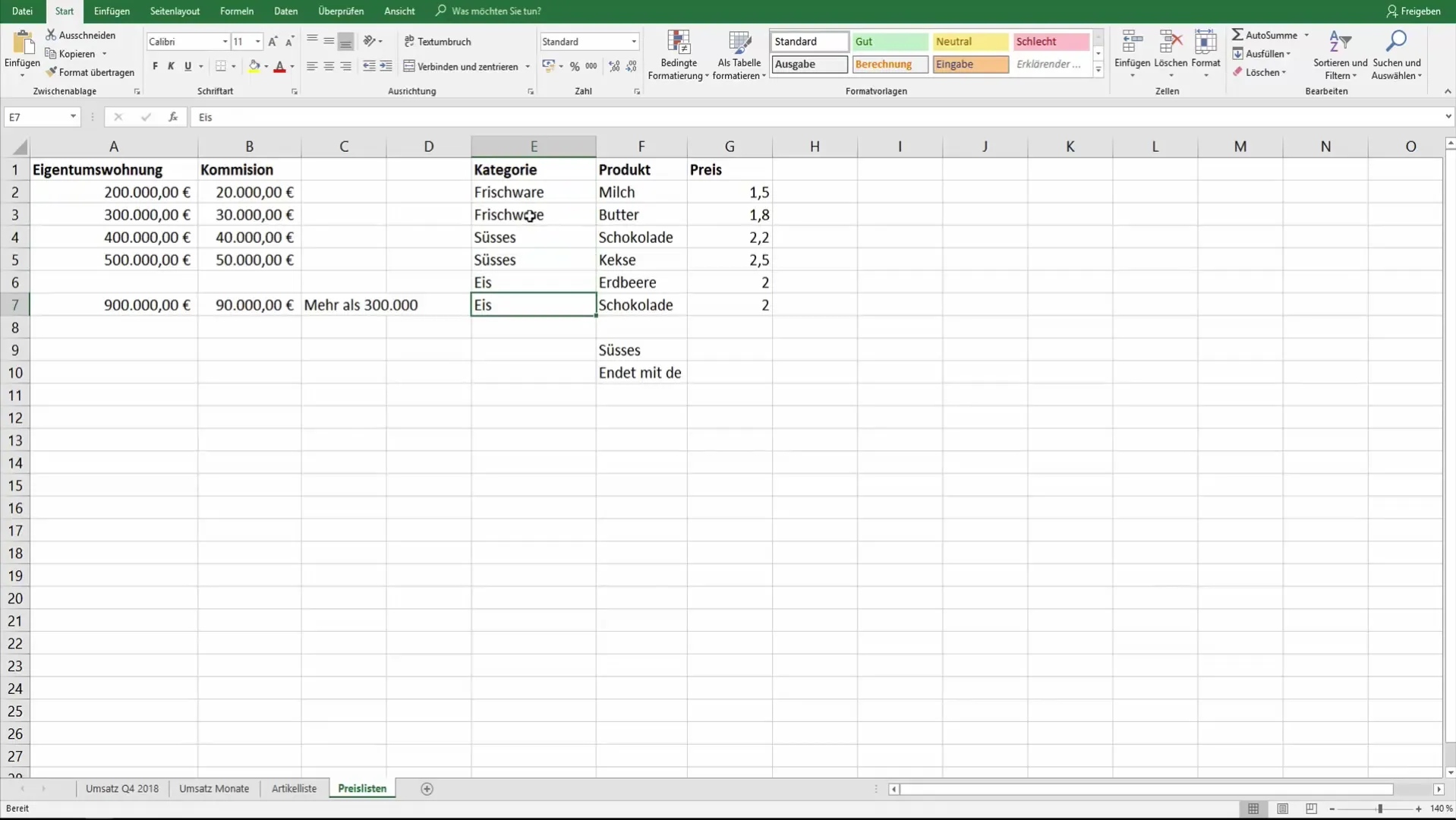
Luot listan erilaisista tuotteista ja niiden hinnoista. Hakualueella määrität kategorian kuten "makeiset", jotta voit summata kaikkien makeisten hintatiedot, kuten 2,20 € ja 2,50 €.
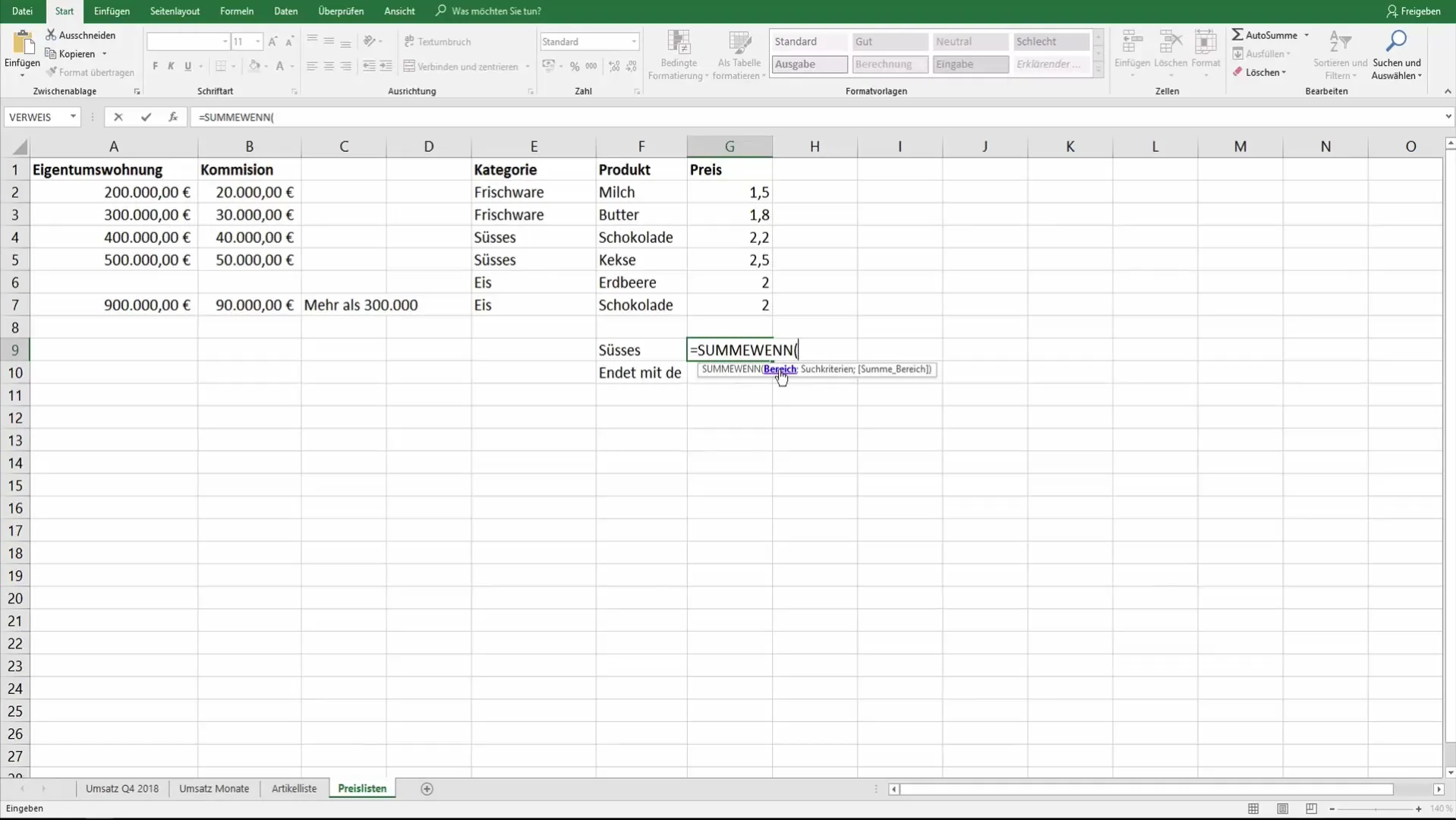
Funktio tähän tehtävään on: =SUMMA.SISÄLTÄÄ(D2:D10;"makeiset";E2:E10), missä D2:D10 on etsimisalue kategorioille ja E2:E10 on hinta-alue.
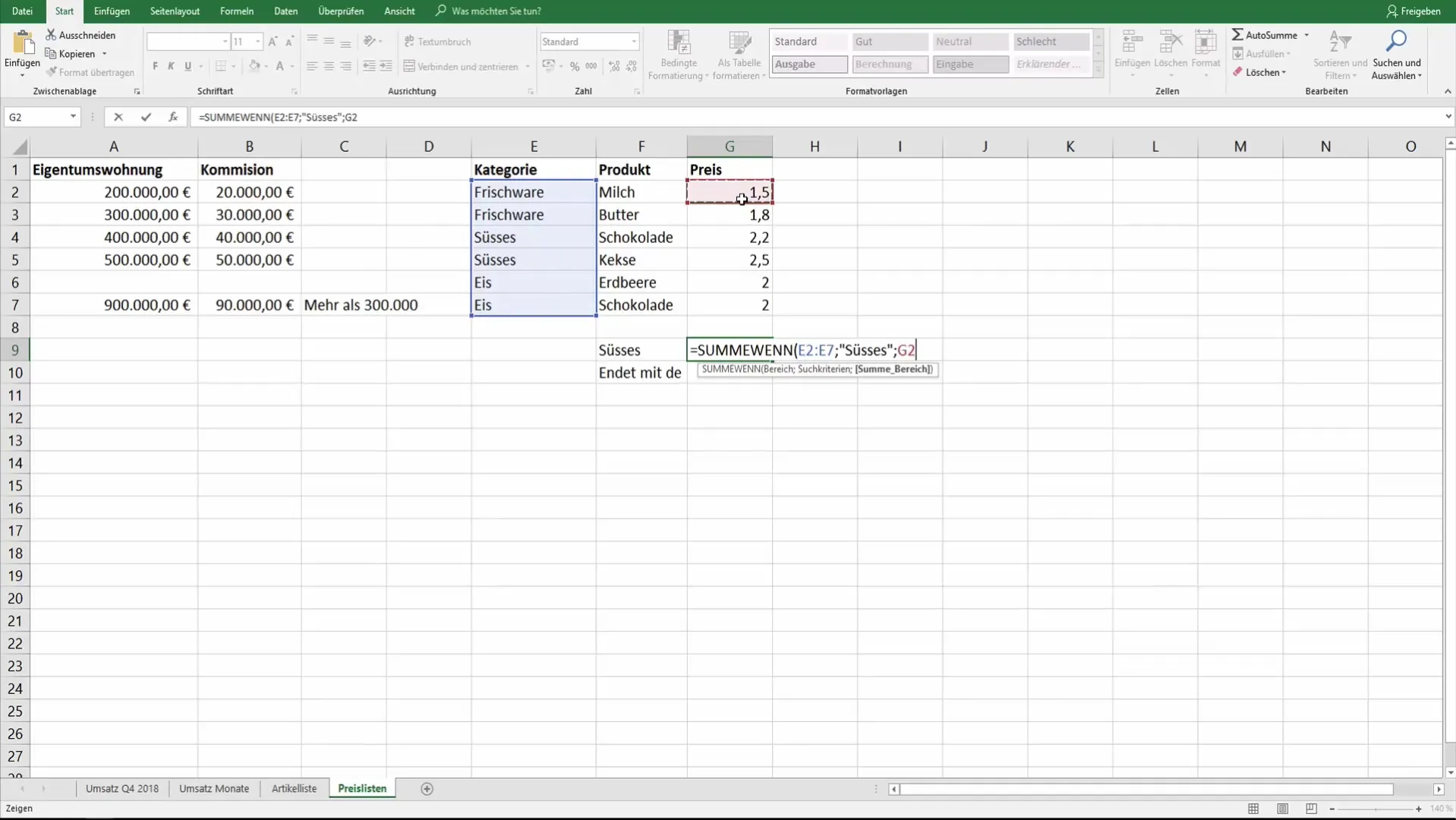
Kun syötät tämän kaavan, koko summa tuotteille kategoriassa "makeiset" lasketaan automaattisesti.
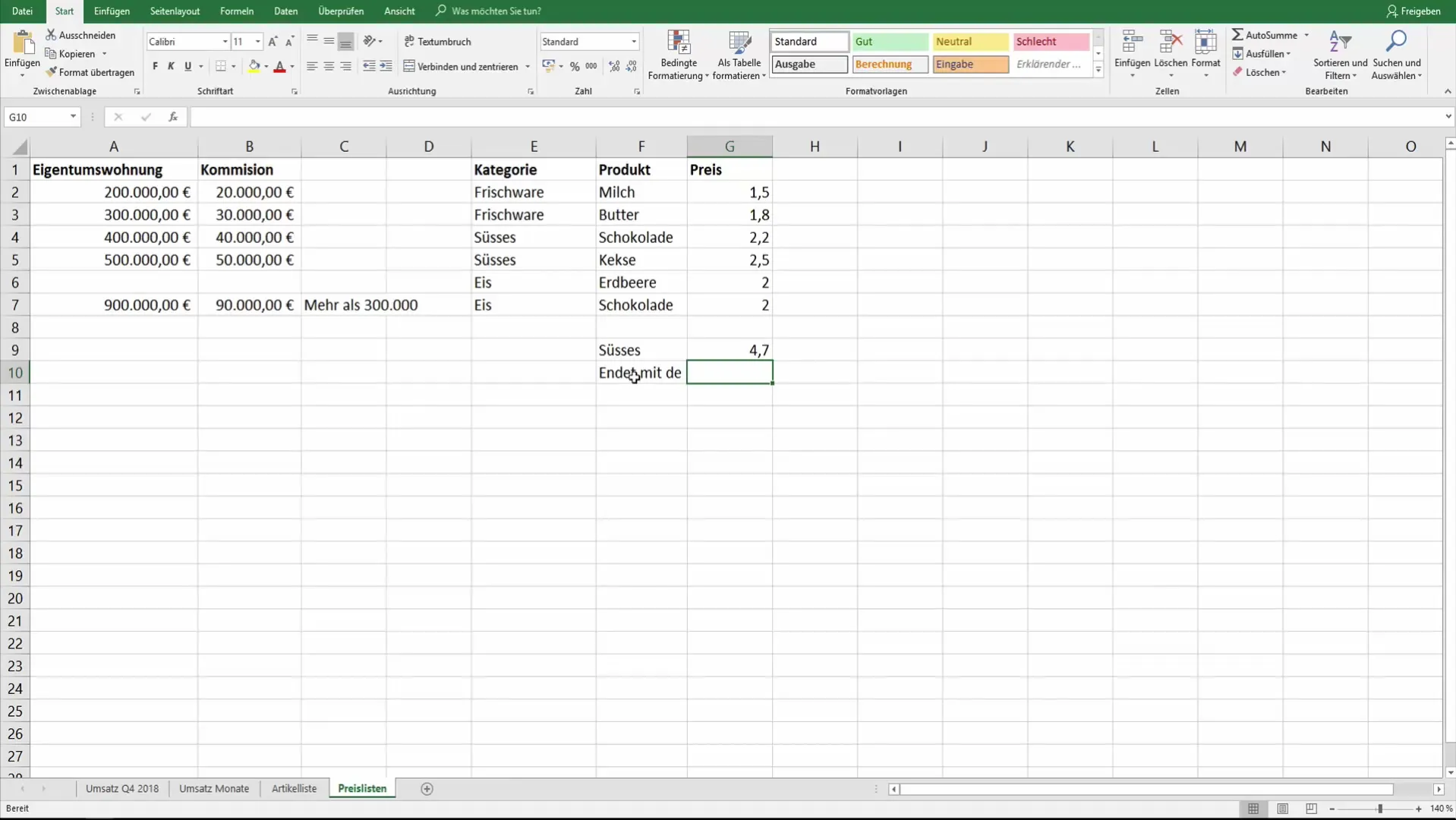
Wildekorttien käyttö
Kun etsit tietoja, jotka päättyvät tiettyihin kirjaimiin (esim. kaikki tuotteet, jotka päättyvät "de":een), voit käyttää wildekortteja hienosäätääksesi hakua.
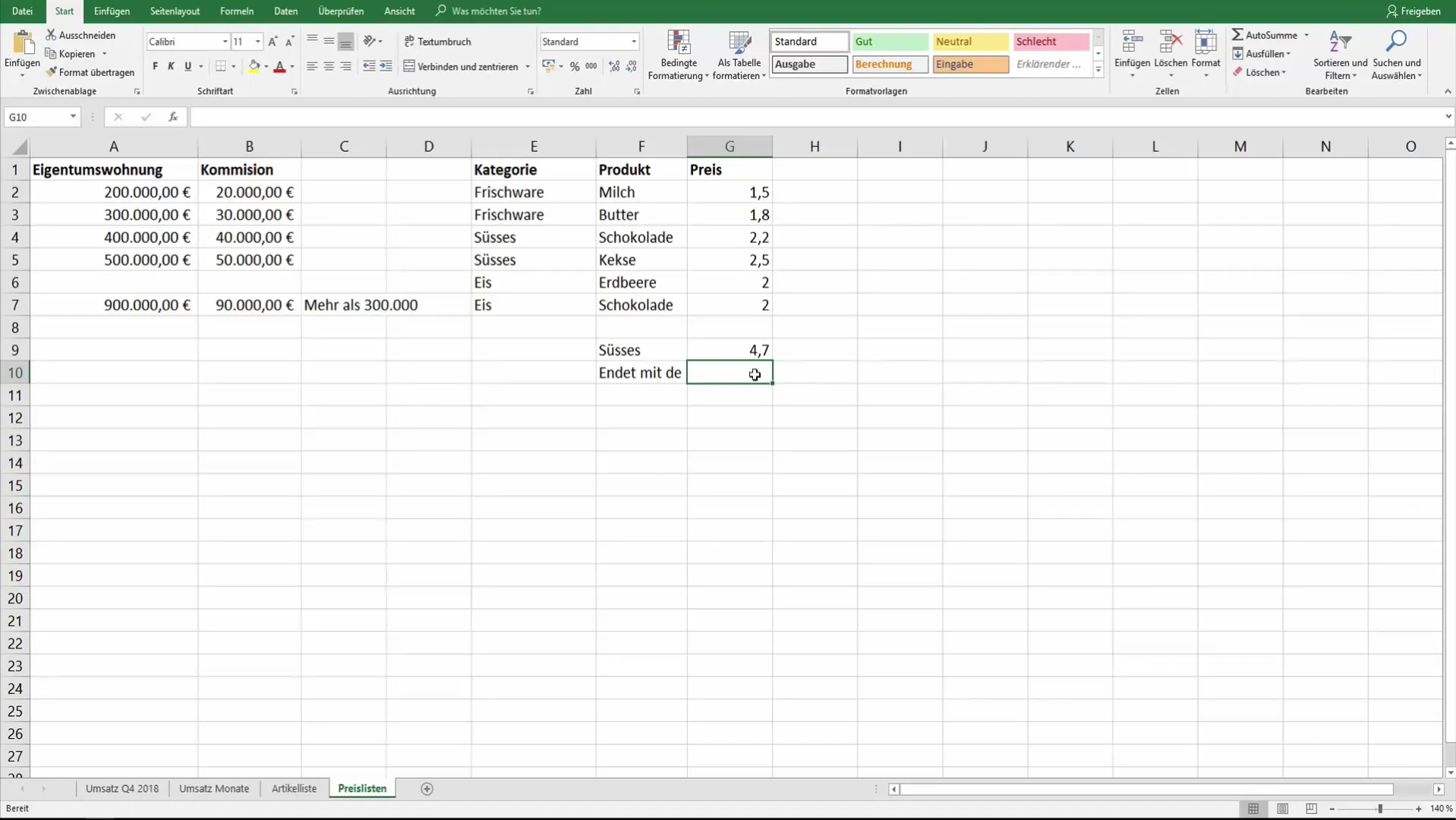
Kaava voisi näyttää tältä: =SUMMA.SISÄLTÄÄ(D2:D10;"*de";E2:E10). Tässä tähti (*) edustaa mitä tahansa merkkejä, jotka voivat seurata "de":tä.
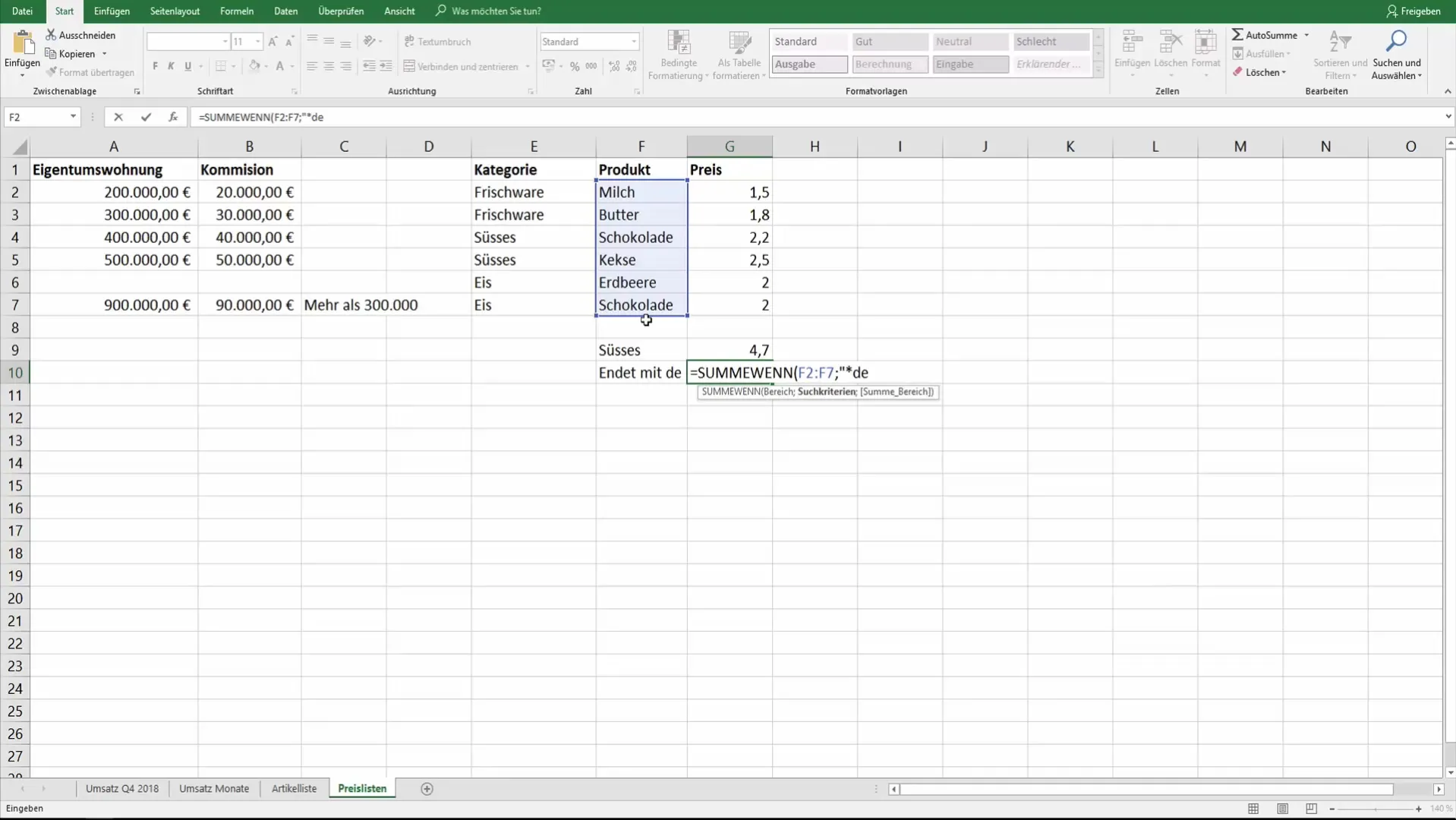
Tämä joustava menetelmä mahdollistaa useiden tuotteiden kutenkaikki "de":lla päättyvien tuotteiden ja vastaavien hintojen summien laskemisen.
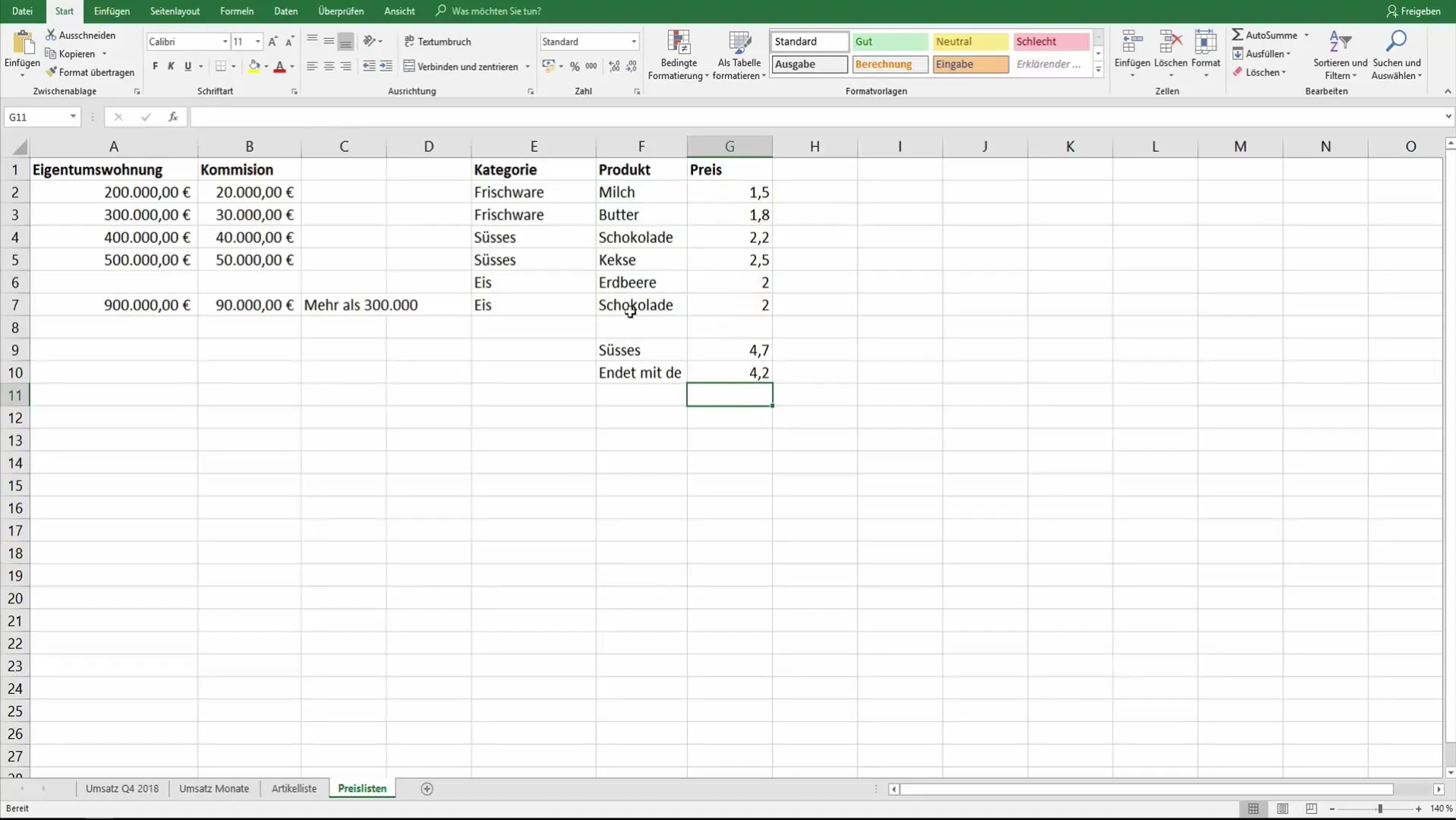
Päätelmä ja käytännön toteutus
Kun olet työskennellyt "SUMMA.JOS" -toiminnon kanssa, voit yhdistää erilaisia tietoja ja kriteerejä erityisten tietojen suodattamiseksi Excel-tiedoistasi. Käytä esimerkkejä pohjana ja kokeile omien tietojesi kanssa.
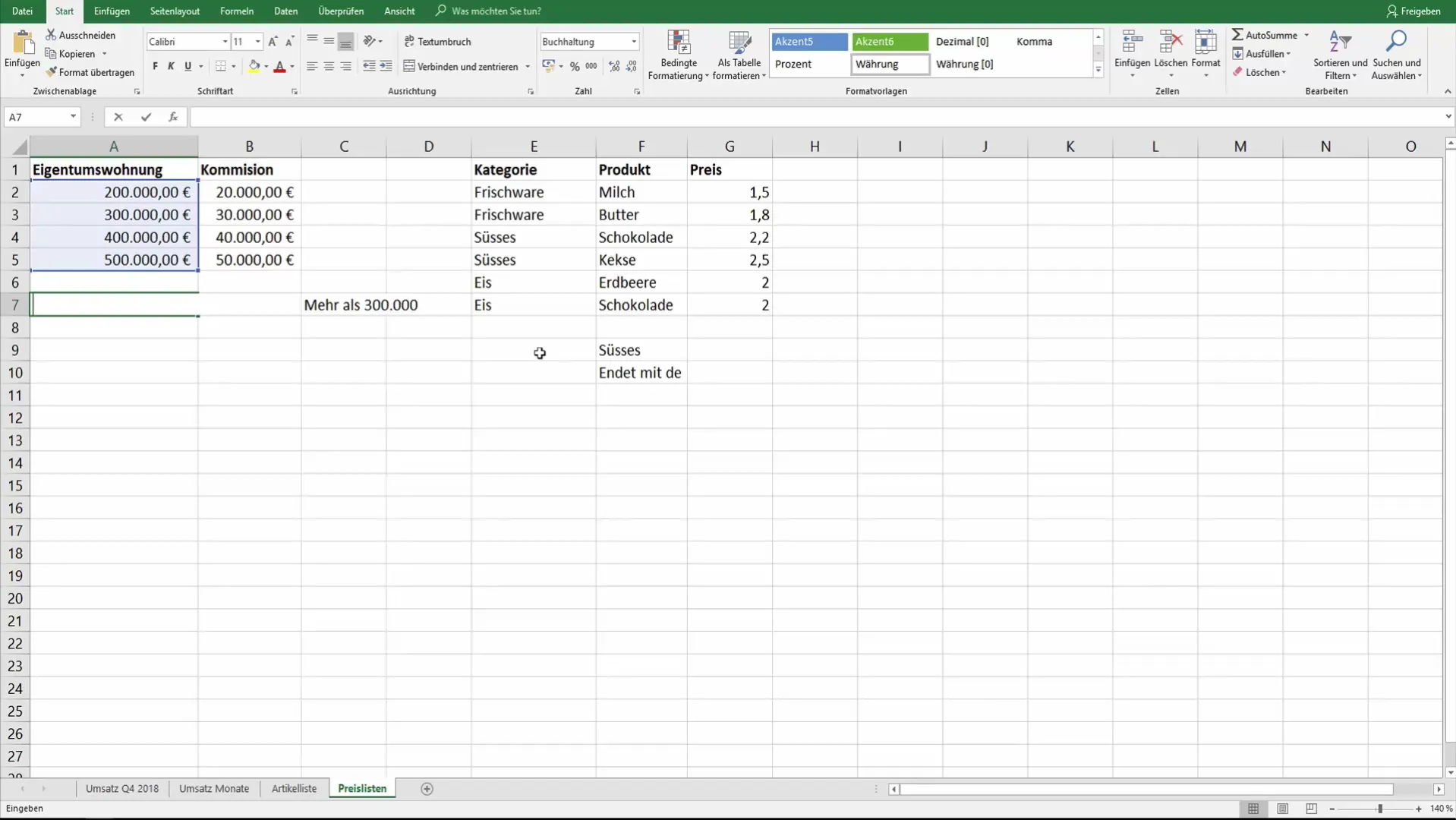
Yhteenveto
Käyttämällä "SUMMA.JOS" -toimintoa Excelissä voit summeerata tiettyjä arvoja kätevästi ja tehokkaasti soveltamalla yksinkertaisia kriteerejä. Hyödy suuresti mahdollisuudesta käyttää myös jokerimerkkejä hienosäätääksesi hakuasi.
Usein kysytyt kysymykset
Mikä on "SUMMA.JOS" -toiminto?"SUMMA.JOS" -toiminto summaa arvoja alueella, jos ne täyttävät tietyn kriteerin.
Miten asetan kriteeritiedot lainausmerkkeihin?Kriteeritiedot kuten ">300000" on asetettava lainausmerkkeihin, jotta Excel ymmärtää kyselyt oikein.
Voinko käyttää "SUMMA.JOS" -toimintoa myös jokerimerkeillä?Kyllä, jokerimerkit kuten kysymysmerkki (?) ja tähti (*) mahdollistavat joustavammat hakukriteerit toiminnossa.
Mitä teen, jos hakualue ei sovi summaan?Summausalueella on oltava sama määrä rivejä tai sarakkeita kuin hakualuella, jotta toiminto pystyy toimimaan oikein.
Mitä minun pitäisi tehdä, jos minulla on lisäkysymyksiä?Jos sinulla on lisäkysymyksiä, jätä kysymyksesi kommentteihin videon alla.


